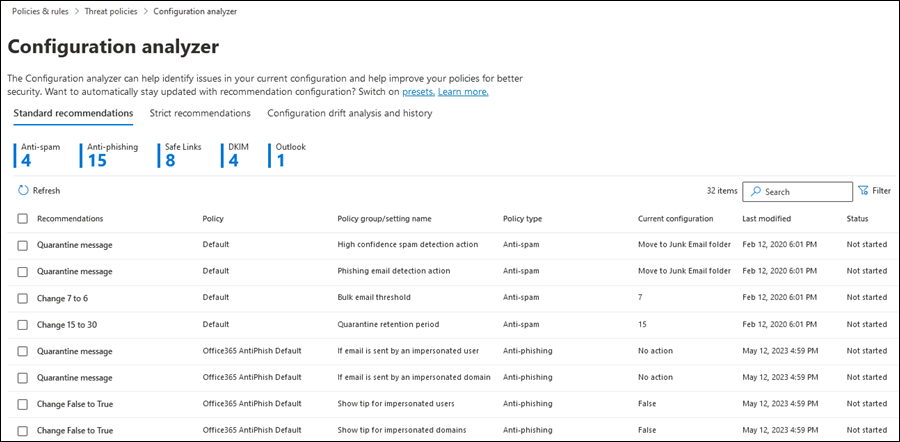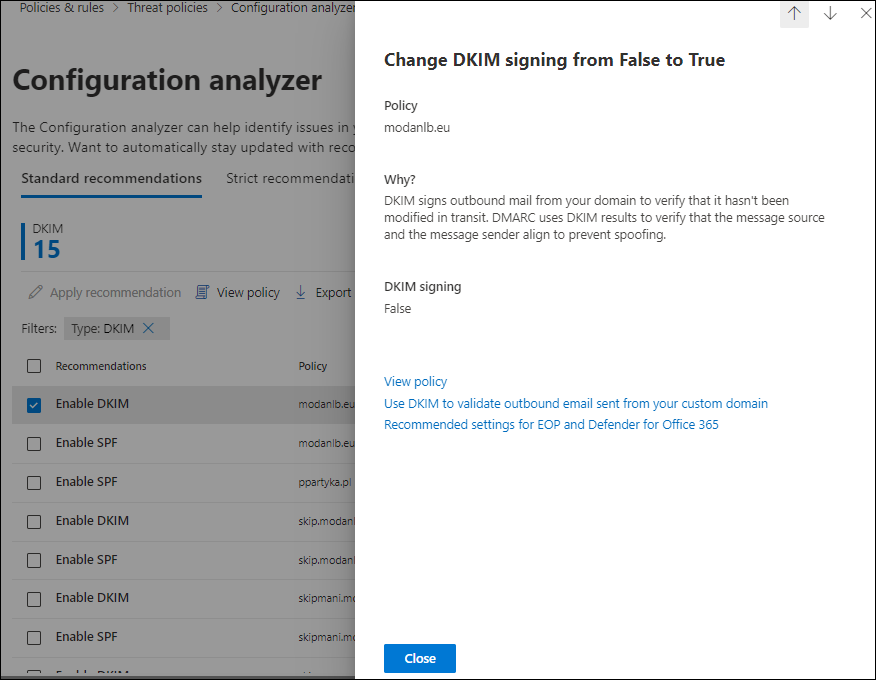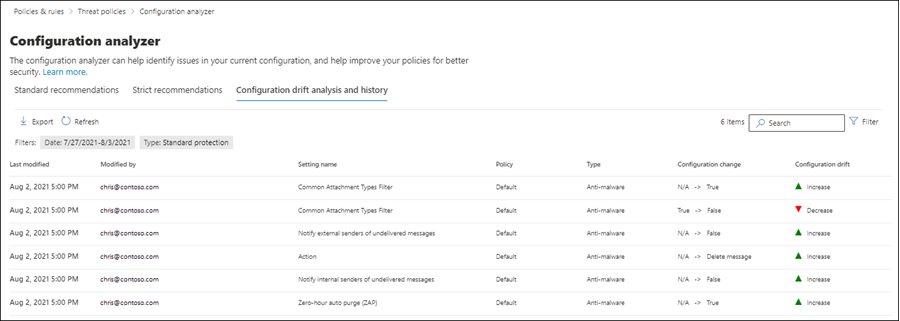Analizzatore di configurazione per i criteri di protezione in EOP e Microsoft Defender per Office 365
Consiglio
Sapevi che puoi provare gratuitamente le funzionalità in Microsoft Defender per Office 365 Piano 2? Usa la versione di valutazione Defender per Office 365 di 90 giorni nell'hub delle versioni di valutazione del portale di Microsoft Defender. Informazioni su chi può iscriversi e sulle condizioni di valutazione in Prova Microsoft Defender per Office 365.
L'analizzatore di configurazione nel portale di Microsoft Defender offre una posizione centrale per trovare e correggere i criteri di sicurezza in cui le impostazioni sono meno sicure rispetto alle impostazioni di protezione Standard e del profilo di protezione strict nei criteri di sicurezza predefiniti.
I tipi di criteri seguenti vengono analizzati dall'analizzatore di configurazione:
criteri di Exchange Online Protection (EOP): include le organizzazioni di Microsoft 365 con cassette postali Exchange Online e organizzazioni EOP autonome senza cassette postali Exchange Online:
criteri di Microsoft Defender per Office 365: include le organizzazioni con sottoscrizioni Microsoft 365 E5 o Defender per Office 365 componente aggiuntivo:
- Criteri anti-phishing in Microsoft Defender per Office 365, tra cui:
- Le stesse impostazioni di spoofing disponibili nei criteri anti-phishing di EOP.
- Impostazioni di rappresentazione
- Soglie di phishing avanzate
- Criteri collegamenti sicuri.
- Criteri allegati sicuri.
- Criteri anti-phishing in Microsoft Defender per Office 365, tra cui:
I valori delle impostazioni dei criteri Standard e Strict usati come baseline sono descritti in Impostazioni consigliate per la sicurezza di EOP e Microsoft Defender per Office 365.
L'analizzatore di configurazione controlla anche le impostazioni non di criteri seguenti:
- DKIM: indica se i record SPF e DKIM per il dominio specificato vengono rilevati in DNS.
- Outlook: indica se gli identificatori del mittente esterno di Outlook nativi sono abilitati nell'organizzazione.
Che cosa è necessario sapere prima di iniziare?
Aprire il portale di Microsoft Defender all'indirizzo https://security.microsoft.com. Per passare direttamente alla pagina Dell'analizzatore di configurazione , usare https://security.microsoft.com/configurationAnalyzer.
Per informazioni su come connettersi a PowerShell per Exchange Online, vedere Connettersi a PowerShell per Exchange Online.
Prima di poter eseguire le procedure descritte in questo articolo, è necessario disporre delle autorizzazioni necessarie. Sono disponibili le opzioni seguenti:
Microsoft Defender XDR Controllo degli accessi in base al ruolo unificato (Se Email & collaborazione>Defender per Office 365 autorizzazioni è
 Attivo. Influisce solo sul portale di Defender e non su PowerShell: autorizzazioni e impostazioni/Impostazioni di sicurezza/Impostazioni di sicurezza di base (gestione) o Autorizzazioni e impostazioni/Impostazioni di sicurezza/Impostazioni di sicurezza di base (lettura).
Attivo. Influisce solo sul portale di Defender e non su PowerShell: autorizzazioni e impostazioni/Impostazioni di sicurezza/Impostazioni di sicurezza di base (gestione) o Autorizzazioni e impostazioni/Impostazioni di sicurezza/Impostazioni di sicurezza di base (lettura).Email & le autorizzazioni di collaborazione nel portale di Microsoft Defender:
- Usare l'analizzatore di configurazione e aggiornare i criteri di sicurezza interessati: appartenenza ai gruppi di ruoli Gestione organizzazione o Amministratore della sicurezza .
- Accesso in sola lettura all'analizzatore di configurazione: appartenenza ai gruppi di ruoli Lettore globale o Lettore di sicurezza .
Exchange Online autorizzazioni: l'appartenenza al gruppo di ruoli View-Only Organization Management consente l'accesso in sola lettura all'analizzatore di configurazione.
Microsoft Entra autorizzazioni: l'appartenenza ai ruoli Amministratore* globale, Amministratore della sicurezza, Lettore globale o Lettore di sicurezza offre agli utenti le autorizzazioni e le autorizzazioni necessarie per altre funzionalità in Microsoft 365.
Importante
* Microsoft consiglia di usare i ruoli con il minor numero di autorizzazioni. L'uso di account con autorizzazioni inferiori consente di migliorare la sicurezza per l'organizzazione. Amministratore globale è un ruolo con privilegi elevati che deve essere limitato agli scenari di emergenza quando non è possibile usare un ruolo esistente.
Usare l'analizzatore di configurazione nel portale di Microsoft Defender
Nel portale di Microsoft Defender in https://security.microsoft.compassare a Email & Collaboration>Policies & Rules>Threat policies>Configuration analyzer nella sezione Criteri basati su modelli. Per passare direttamente alla pagina Dell'analizzatore di configurazione , usare https://security.microsoft.com/configurationAnalyzer.
La pagina Analizzatore configurazione include tre schede principali:
- Standard raccomandazioni: confrontare i criteri di sicurezza esistenti con le raccomandazioni Standard. È possibile modificare i valori delle impostazioni per portarli allo stesso livello di Standard.
- Raccomandazioni rigorose: confrontare i criteri di sicurezza esistenti con le raccomandazioni strict. È possibile modificare i valori delle impostazioni per portarli allo stesso livello di Strict.
- Analisi e cronologia della deriva della configurazione: controllare e tenere traccia delle modifiche dei criteri nel tempo.
Standard le schede Raccomandazioni e Raccomandazioni rigorose nell'analizzatore di configurazione
Per impostazione predefinita, l'analizzatore di configurazione viene aperto nella scheda Standard raccomandazioni. È possibile passare alla scheda Raccomandazioni rigorose. Le impostazioni, il layout e le azioni sono gli stessi in entrambe le schede.
Nella prima sezione della scheda viene visualizzato il numero di impostazioni in ogni tipo di criterio che devono essere migliorate rispetto alla protezione Standard o strict. I tipi di criteri sono:
- Protezione dalla posta indesiderata
- Anti-phishing
- Antimalware
- Allegati sicuri (se la sottoscrizione include Microsoft Defender per Office 365)
- Collegamenti sicuri (se la sottoscrizione include Microsoft Defender per Office 365)
- DKIM
- Protezione predefinita (se la sottoscrizione include Microsoft Defender per Office 365)
- Outlook
Se non vengono visualizzati un tipo di criterio e un numero, tutti i criteri di quel tipo soddisfano le impostazioni consigliate di protezione Standard o Strict.
Il resto della scheda è la tabella delle impostazioni che devono essere portate fino al livello Standard o protezione strict. La tabella contiene le colonne* seguenti:
- Consigli: valore dell'impostazione nel profilo di protezione Standard o Strict.
- Criterio: nome del criterio interessato che contiene l'impostazione.
- Nome gruppo/impostazione criteri: Nome dell'impostazione che richiede l'attenzione dell'utente.
- Tipo di criterio: protezione da posta indesiderata, anti-phishing, antimalware, collegamenti sicuri o allegati sicuri.
- Configurazione corrente: valore corrente dell'impostazione.
- Ultima modifica: data dell'ultima modifica del criterio.
- Stato: in genere, questo valore non viene avviato.
* Per visualizzare tutte le colonne, è probabile che sia necessario eseguire una o più delle operazioni seguenti:
- Scorrere orizzontalmente nel Web browser.
- Restringere la larghezza delle colonne appropriate.
- Ridurre lo zoom indietro nel Web browser.
Per filtrare le voci, selezionare ![]() Filtro. I filtri seguenti sono disponibili nel riquadro a comparsa Filtri visualizzato:
Filtro. I filtri seguenti sono disponibili nel riquadro a comparsa Filtri visualizzato:
- Protezione dalla posta indesiderata
- Anti-phishing
- Antimalware
- Allegati sicuri
- Collegamenti sicuri
- Regola di protezione predefinita ATP
- DKIM
- Outlook
Al termine del riquadro a comparsa Filtri , selezionare Applica. Per cancellare i filtri, selezionare ![]() Cancella filtri.
Cancella filtri.
Utilizzare la ![]() casella di ricerca e un valore corrispondente per trovare voci specifiche.
casella di ricerca e un valore corrispondente per trovare voci specifiche.
Visualizzare i dettagli su un'impostazione di criteri consigliata
Nella scheda protezione Standard o Protezione rigorosa dell'analizzatore di configurazione selezionare una voce facendo clic in un punto qualsiasi della riga diversa dalla casella di controllo accanto al nome della raccomandazione. Nel riquadro a comparsa dei dettagli visualizzato sono disponibili le informazioni seguenti:
- Criterio: nome dei criteri interessati.
- Perché?: informazioni sul motivo per cui è consigliabile usare il valore per l'impostazione.
- Impostazione specifica in cui modificare e valore in cui modificarla.
- Criterio di visualizzazione: il collegamento consente di accedere al riquadro a comparsa dei dettagli dei criteri interessati nel portale di Microsoft Defender in cui è possibile aggiornare manualmente l'impostazione.
- Collegamento alle impostazioni consigliate per la sicurezza di EOP e Microsoft Defender per Office 365.
Consiglio
Per visualizzare i dettagli su altre raccomandazioni senza uscire dal riquadro a comparsa dei dettagli, usare  Indietro e Avanti nella parte superiore del riquadro a comparsa.
Indietro e Avanti nella parte superiore del riquadro a comparsa.
Al termine del riquadro a comparsa dei dettagli, selezionare Chiudi.
Eseguire azioni su un'impostazione di criteri consigliata
Nella scheda protezione Standard o Protezione rigorosa dell'analizzatore di configurazione selezionare una voce selezionando la casella di controllo accanto al nome della raccomandazione. Nella pagina vengono visualizzate le azioni seguenti:
 Applica raccomandazione: se la raccomandazione richiede più passaggi, questa azione è disattivata.
Applica raccomandazione: se la raccomandazione richiede più passaggi, questa azione è disattivata.Quando si seleziona questa azione, viene visualizzata una finestra di dialogo di conferma (con l'opzione per non visualizzare di nuovo la finestra di dialogo). Quando si seleziona OK, si verificano le operazioni seguenti:
- L'impostazione viene aggiornata al valore consigliato.
- La raccomandazione è ancora selezionata, ma l'unica azione disponibile è
 Aggiorna.
Aggiorna. - Il valore Status per la riga viene modificato in Completa.
 Visualizza criterio: viene visualizzato il riquadro a comparsa dei dettagli dei criteri interessati nel portale di Microsoft Defender in cui è possibile aggiornare manualmente l'impostazione.
Visualizza criterio: viene visualizzato il riquadro a comparsa dei dettagli dei criteri interessati nel portale di Microsoft Defender in cui è possibile aggiornare manualmente l'impostazione. Esporta: esporta la raccomandazione selezionata in un file .csv, selezionare
Esporta: esporta la raccomandazione selezionata in un file .csv, selezionare  Esporta.
Esporta.È anche possibile esportare le raccomandazioni dopo aver selezionato più raccomandazioni o dopo aver selezionato tutte le raccomandazioni selezionando la casella di controllo accanto all'intestazione di colonna Raccomandazioni .
Dopo aver aggiornato automaticamente o manualmente l'impostazione, selezionare ![]() Aggiorna per visualizzare il numero ridotto di raccomandazioni e la rimozione della riga aggiornata dai risultati.
Aggiorna per visualizzare il numero ridotto di raccomandazioni e la rimozione della riga aggiornata dai risultati.
Scheda Analisi e cronologia della deriva della configurazione nell'analizzatore della configurazione
Nota
Il controllo unificato deve essere abilitato per l'analisi della deriva.
Questa scheda consente di tenere traccia delle modifiche apportate ai criteri di sicurezza e del modo in cui tali modifiche vengono confrontate con le impostazioni Standard o Strict. Per impostazione predefinita vengono visualizzate le seguenti informazioni:
- Data ultima modifica
- Modificato da
- Nome dell'impostazione
- Criterio: nome dei criteri interessati.
- Tipo: protezione da posta indesiderata, anti-phishing, antimalware, collegamenti sicuri o allegati sicuri.
- Modifica della configurazione: il valore precedente e il nuovo valore dell'impostazione
- Deviazione di configurazione: valore Aumenta o diminuisce che indica che l'impostazione ha aumentato o ridotto la sicurezza rispetto all'impostazione consigliata Standard o Strict.
Per filtrare le voci, selezionare ![]() Filtro. I filtri seguenti sono disponibili nel riquadro a comparsa Filtri visualizzato:
Filtro. I filtri seguenti sono disponibili nel riquadro a comparsa Filtri visualizzato:
- Data: ora di inizio e ora di fine. Si può tornare indietro fino a 90 giorni da oggi.
- Tipo: protezione Standard o protezione rigorosa.
Al termine del riquadro a comparsa Filtri , selezionare Applica. Per cancellare i filtri, selezionare ![]() Cancella filtri.
Cancella filtri.
Utilizzare la ![]() casella di ricerca per filtrare le voci in base a uno specifico valore Modificato da, Nome impostazione o Tipo.
casella di ricerca per filtrare le voci in base a uno specifico valore Modificato da, Nome impostazione o Tipo.
Per esportare le voci visualizzate nella scheda Analisi deviazione configurazione e cronologia in un file di .csv, selezionare ![]() Esporta.
Esporta.